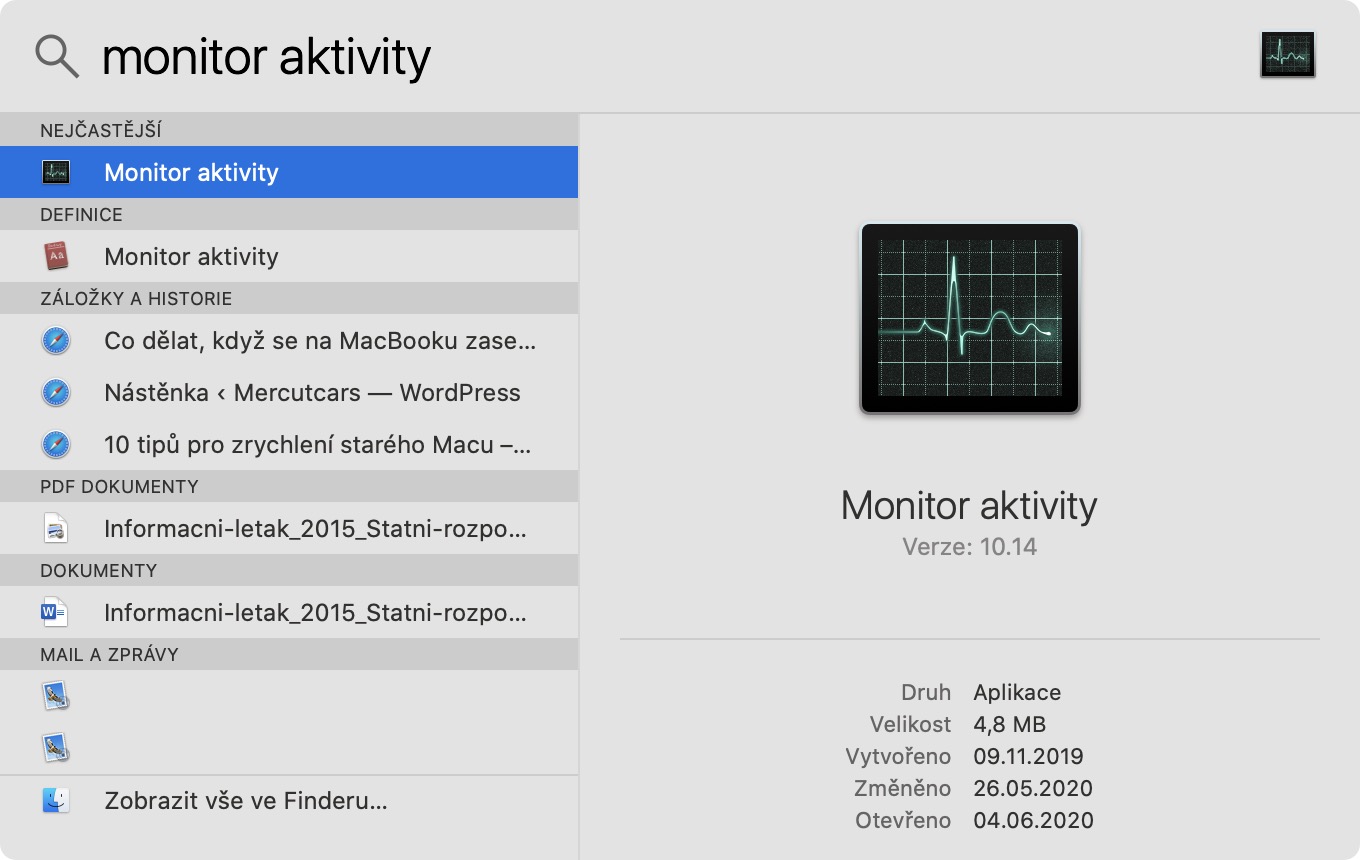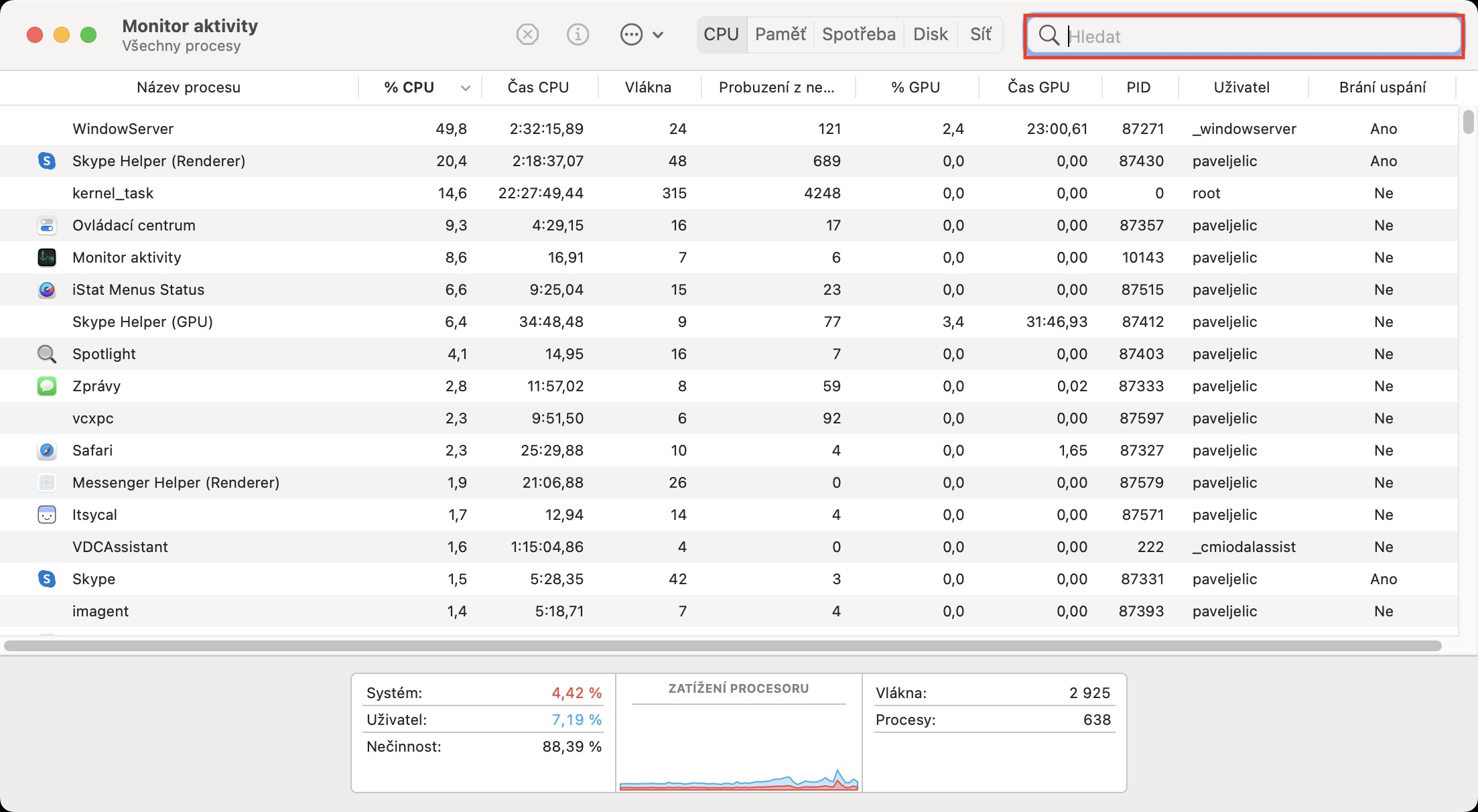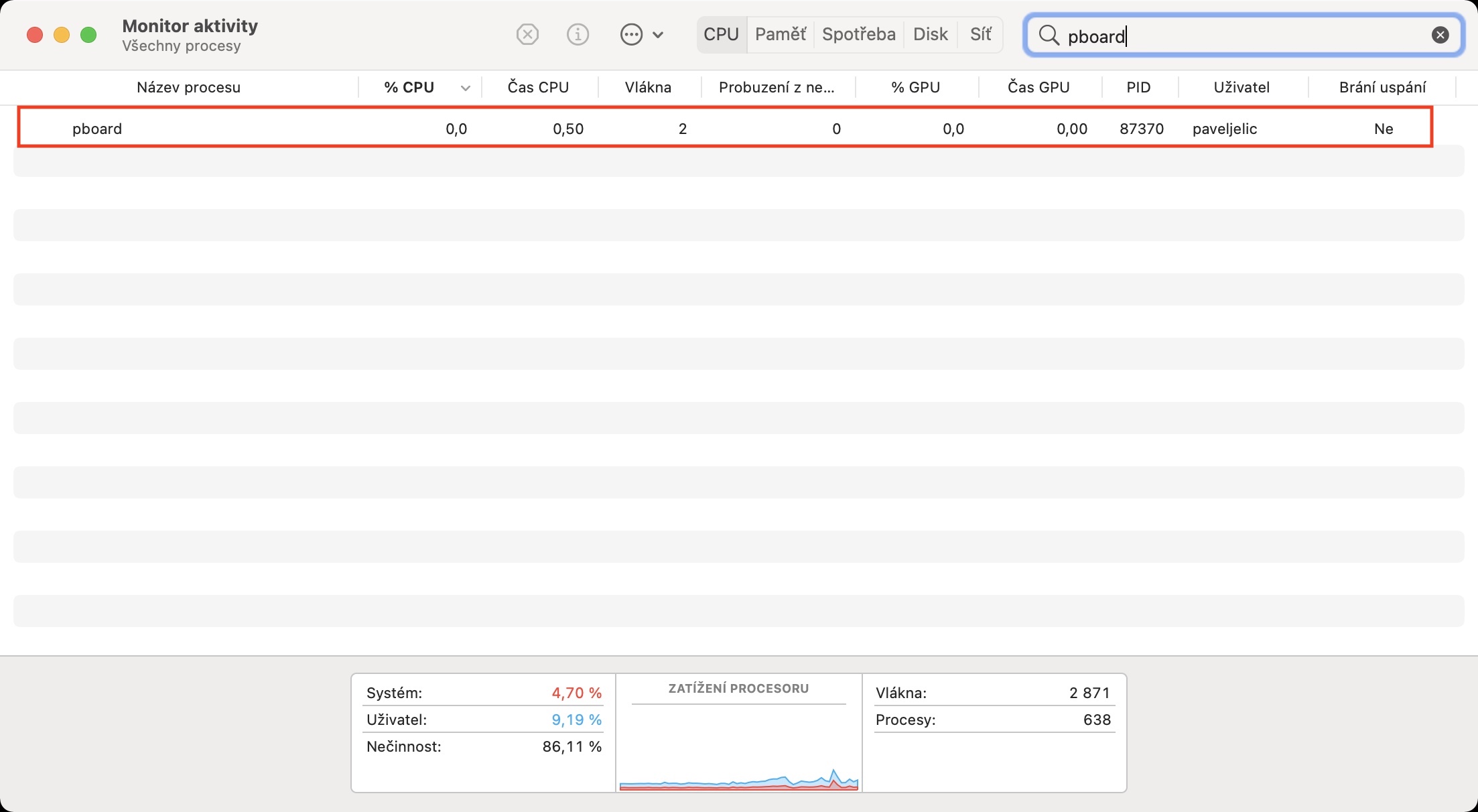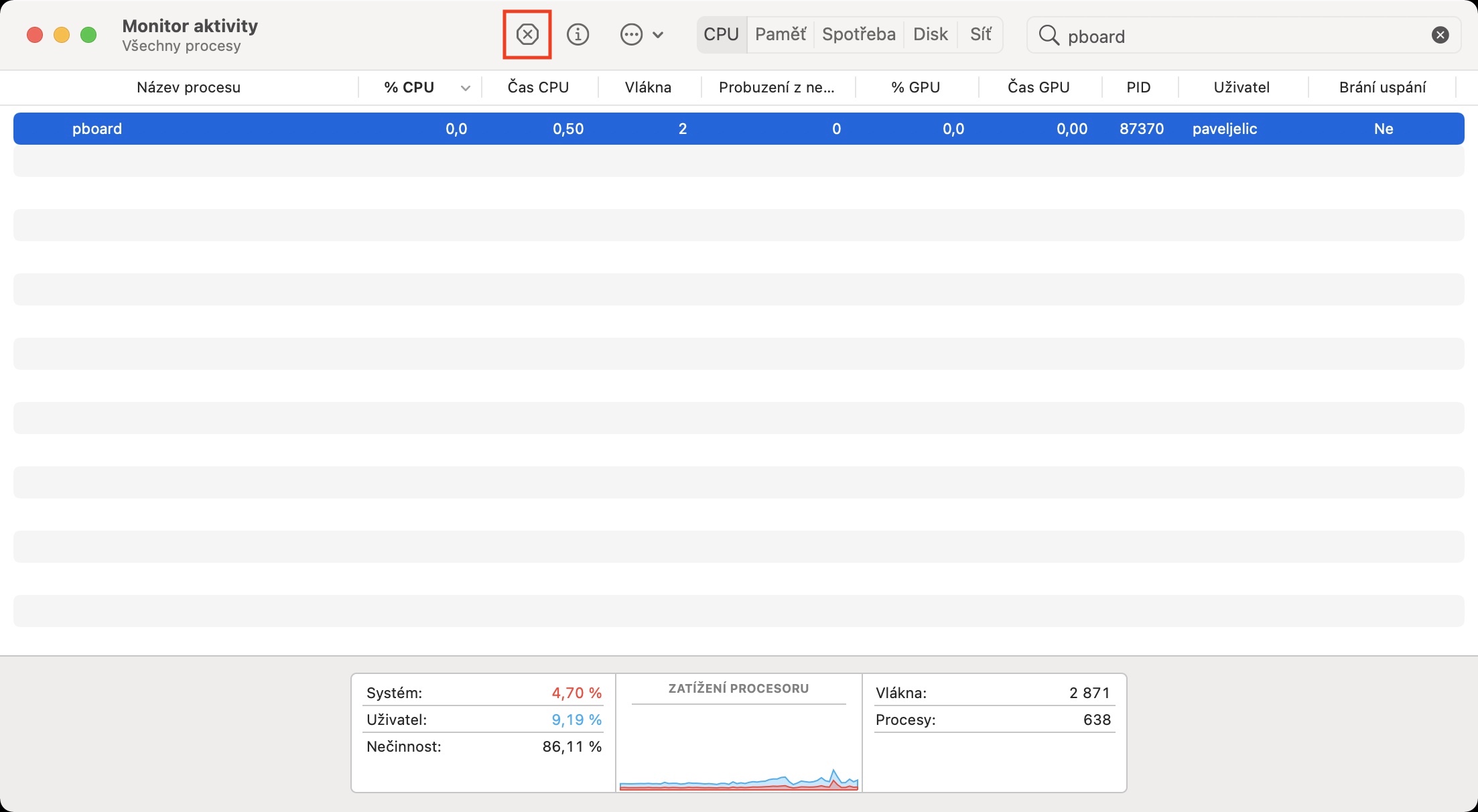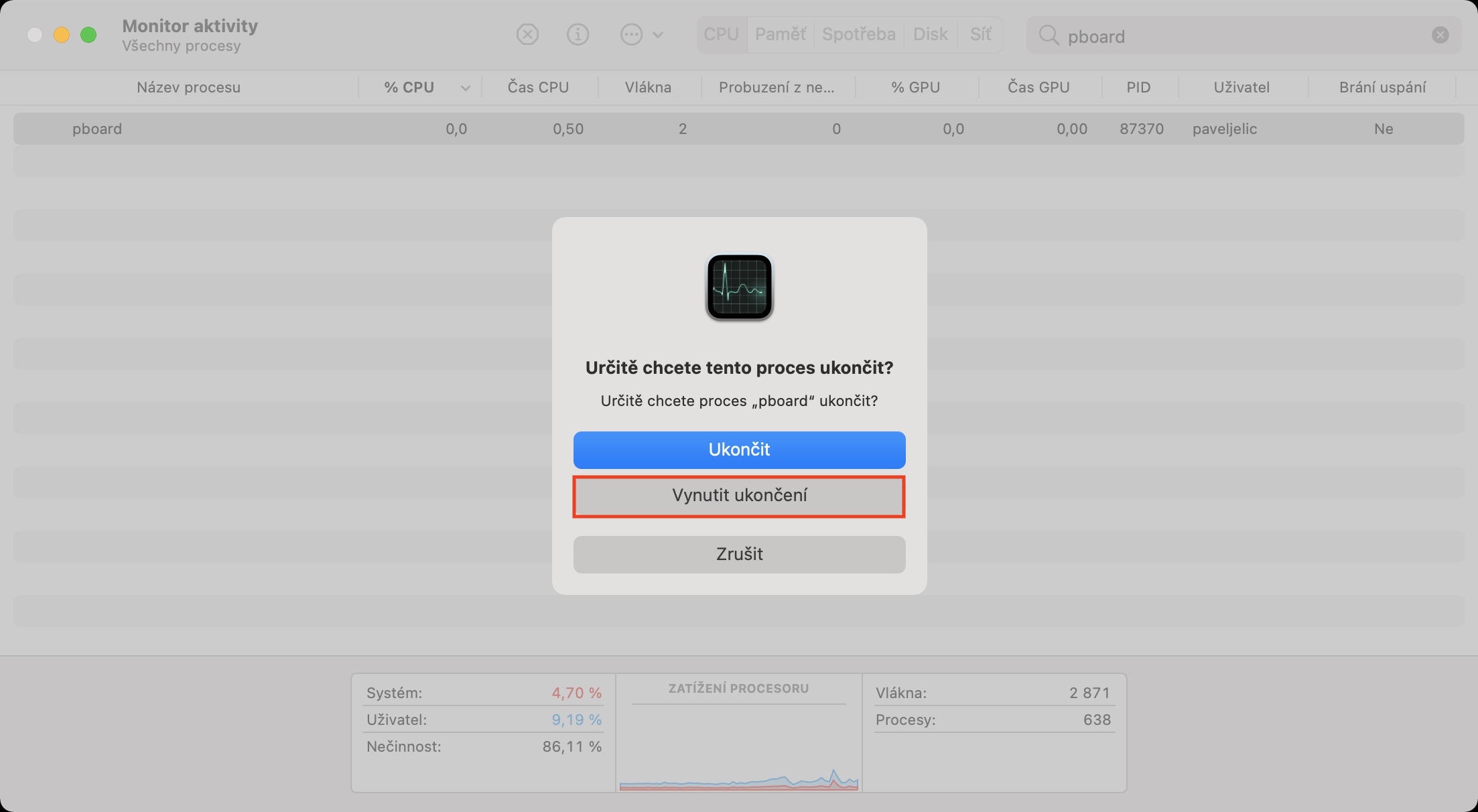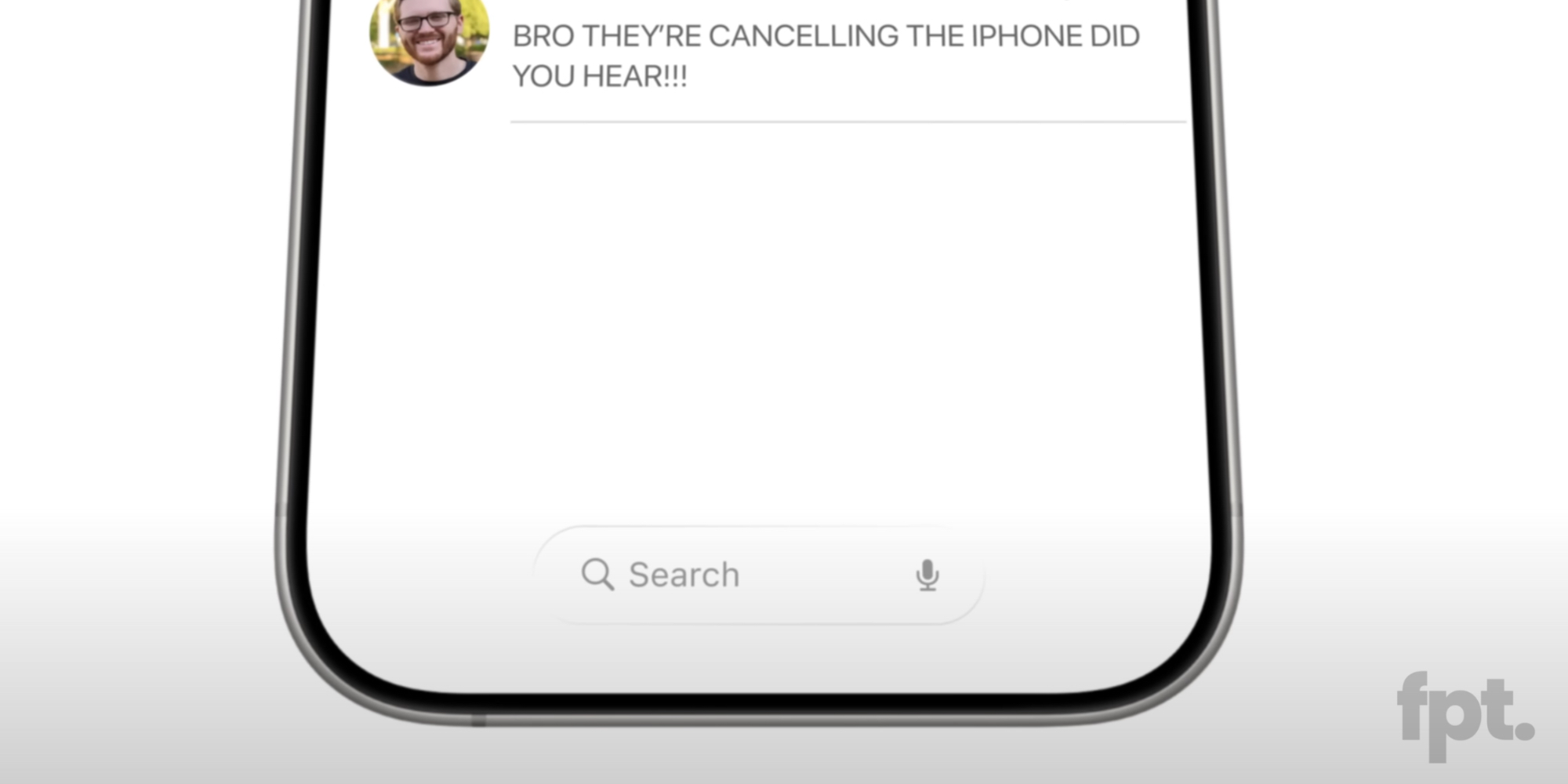Kopírovat a vložit na Macu nefunguje je termín, který dost možná alespoň jednou vyhledá každý uživatel operačního systému macOS. I když si to na první dobrou nemusíme uvědomit, tak je kopírovat a vložit jednou z nejvíce zásadních funkcí. Využít ji můžeme například tehdy, kdy potřebujeme zkopírovat a vložit nějaký text, například do nějakého dokumentu, popřípadě pokud potřebujeme zkopírovat nějaká data. K tomuto procesu jsou pak využívány zkratky Command + C a Command + V, což jsou zkratky, které zná snad každý na světě.
Mohlo by vás zajímat

Kopírovat a vložit na Macu nefunguje: Jak tento problém vyřešit
I mistr tesař se někdy utne a naprosto stejně to platí i u jablečných počítačů, potažmo u macOS. Může se totiž stát, že funkce kopírovat a vložit na Macu přestane fungovat, což je velmi frustrující. Ve většině případech tento problém vyřeší restartování Macu, v některých situacích je ale tento proces složitý, jelikož musíte složitě ukládat veškerou rozpracovanou práci a po spuštění jablečného počítače ji opětovně otevírat. Dobrou zprávou ale je, že existuje způsob, pomocí kterého je možné zmíněný problém vyřešit bez nutnosti restartování Macu. Postup je následující:
- Prvně je nutné, abyste na Macu otevřeli nativní aplikaci Monitor aktivity.
- Tuto aplikaci otevřete například skrze Spotlight, popřípadě stačí přejít do Aplikací, kde otevřete složku Utility.
- Jakmile tak učiníte, tak v pravém horním rohu aplikace klepněte do vyhledávacího pole.
- Následně pomocí vyhledávacího pole vyhledejte proces s názvem pboard.
- Po nalezení tohoto procesu na něj klepněte, čímž dojde k jeho označení.
- Jakmile proces označíte, tak v horní části okna klepněte na ikonu křížku.
- Tímto se zobrazí dialogové okno, ve kterém klepněte na tlačítko Vynutit ukončení.
Výše uvedeným postupem resetujete proces s názvem pboard, který zaručuje správnou funkčnost kopírování a vkládání na Macu. Jakmile proces vypnete, tak se můžete opětovně pokusit cokoliv zkopírovat a následně vložit – funkce by měla být opětovně k dispozici. V případě, že tento postup nepomůže, tak se bohužel nevyhnete zmíněnému restartování, které nemusí být ve všech případech úplně vhodné. Někdy se ale bohužel nedá nic dělat. Mac restartujete tak, že klepnete vlevo nahoře na → Restartovat…